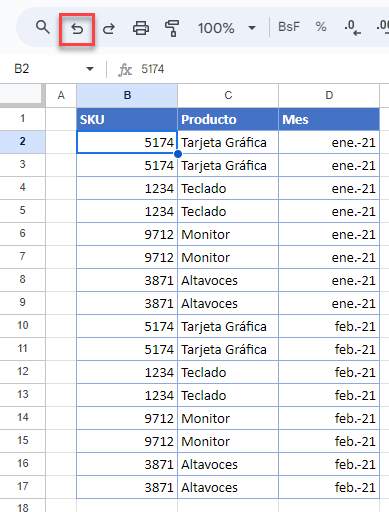Cómo Deshacer una Ordenación en Excel y Google Sheets
Este tutorial muestra cómo deshacer una ordenación en Excel y Google Sheets.
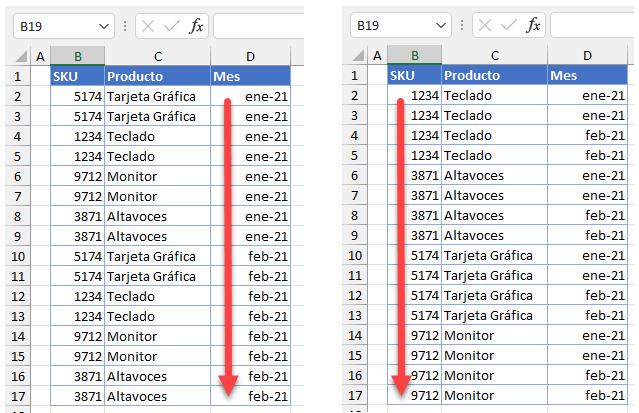
Deshacer una Ordenación con el Comando Deshacer
Supongamos que tienes el siguiente conjunto de datos, ordenado por Mes (Columna D) primero y por Producto (C) después.
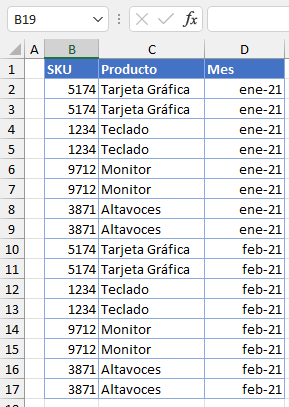
Si ahora lo ordenas por SKU (Columna B) y quieres deshacer esa ordenación, la forma más sencilla es utilizar el botón Deshacer de la barra de herramientas de acceso rápido (o utilizar el atajo de teclado CTRL Z).
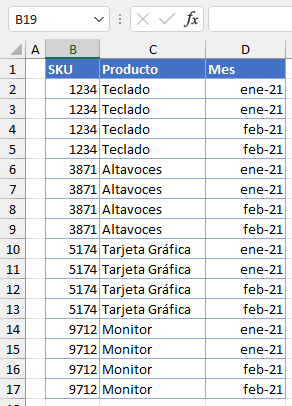
Como resultado, los registros vuelven a estar ordenados por mes y producto. Sin embargo, esta opción tiene limitaciones, ya que puede utilizarla justo después de la ordenación. Si guarda o cierra el archivo, no existe la opción de utilizar el botón deshacer para deshacer la ordenación.
Deshacer una Ordenación Utilizando la Columna Índice
La forma alternativa de permitir deshacer una ordenación en cada momento es añadir inicialmente una columna al principio del conjunto de datos y utilizarla como índice único para cada fila.
- Haga clic con el botón derecho en el encabezado Columna B y, a continuación, haga clic con el botón izquierdo en Insertar.
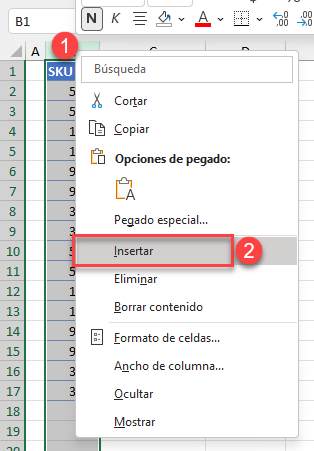
- Introduzca un número único para cada fila (por ejemplo, 1, 2, 3, etc.).
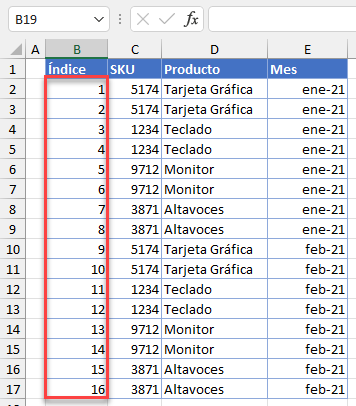
- Ahora ordene los datos por SKU (Columna C).
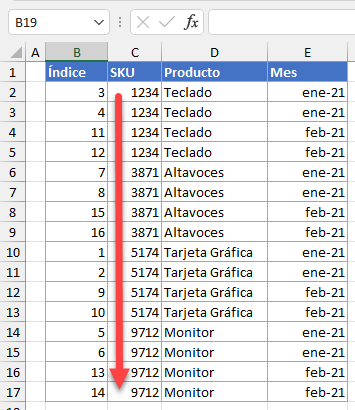
- Para deshacer una ordenación, simplemente ordene los datos de nuevo por Índice (Columna B). Haga clic en cualquier lugar de la columna de índice (B2:B17) y, en la cinta de opciones, vaya a Inicio > Ordenar y filtrar > Ordenar de menor a mayor.
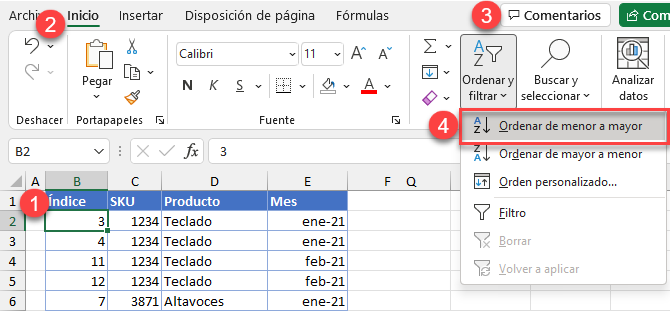
Finalmente, los datos vuelven a ordenarse como al principio (por mes). Utilizando este método, puede deshacer una ordenación en cualquier momento.
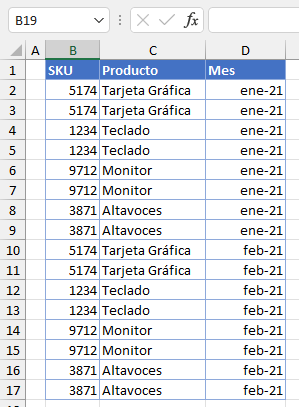
NOTA: También se puede utilizar código VBA para deshacer una ordenación en Excel.
Deshacer una Ordenación en Google Sheets
Puedes utilizar cualquiera de los métodos anteriores para deshacer una ordenación en Google Sheets.